Excelin FACT- ja DOUBLE FACT -funktiot sopivat erinomaisesti luvun kertoimen nopeaan laskemiseen. Käyttääksesi näitä funktioita, kirjoita soluun numero, jolle haluat laskea kertoimen, ja syötä sitten sopiva funktio. Esimerkiksi, jos haluat laskea kertoimen 5, kirjoitat soluun seuraavat tiedot: =FAKTA(5) Tämä palauttaa arvon 120, joka on kertoimella 5. Laskeaksesi kaksoistekijän 5, kirjoitat soluun seuraavat: =DOUBLEFACT(5) Tämä palauttaa arvon 60, joka on 5:n kaksoistekijä. Nämä funktiot ovat erinomaisia kertoimien nopeaan laskemiseen, mutta muista, että niitä voidaan käyttää vain positiivisille kokonaisluvuille. Jos yrität käyttää niitä negatiivisen kokonaisluvun tai desimaaliluvun kanssa, saat virheilmoituksen.
В Microsoft Excel, FACT tai FACTDOUBLE-toiminto ovat sekä matemaattisia että trigonometrisiä funktioita. Matemaattiset ja trigonometriset funktiot Excelissä suorittaa matemaattisia laskelmia, mukaan lukien aritmeettiset perusoperaatiot, ehdolliset summat ja tulot, eksponentit, logaritmit ja trigonometriset suhteet. Excelin FACT-funktio palauttaa luvun kertoimen. Luvun faktoriaali palauttaa luvun 1*2*3…*. FACTDOUBLE-funktio palauttaa luvun kaksoistekijän. FACT- ja FACTDOUBLE-funktioiden kaava ja syntaksi on annettu alla.
Kaava ja syntaksi
FAKTA
Kaava : FAKTA (numero)
Syntaksi : Määrä : ei-negatiivinen luku, joka vaatii kertoimen. Jos luku ei ole kokonaisluku, se katkaistaan. Edellytetään.
kuinka tyhjentää historia hiljattain katsellussa netflixissä
FAKTATOKSI
Kaava : FACTDOUBLE (numero)
Syntaksi : Arvo, jolle kaksoisfaktoriaali palautetaan. Jos luku ei ole kokonaisluku, se katkaistaan. Edellytetään.

Seuraa alla olevia ohjeita saadaksesi lisätietoja FACT:n tai FACTDOUBLE:n käyttämisestä Microsoft Excelissä.
Kuinka käyttää FACT-funktiota Excelissä
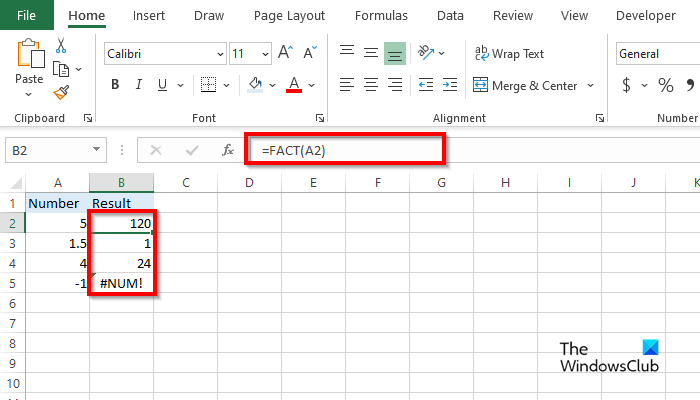
- tuoda markkinoille Microsoft Excel .
- Anna tietosi tai käytä olemassa olevia tietoja.
- Kirjoita solu, johon haluat sijoittaa tuloksen = FAKTA(A2)
- Paina Enter nähdäksesi tuloksen. Tuloksena oli 120.
- Vedä nyt täyttökahvaa alas nähdäksesi lisää tuloksia.
- Näet tuloksissa, että negatiivinen lukuarvo antaa #NUMBER virheen.
FACT-funktiota voi käyttää kahdella muulla tavalla.
Menetelmä yksi on klikata FX -painiketta Excel-laskentataulukon vasemmassa yläkulmassa.
An Lisää toiminto valintaikkuna tulee näkyviin.
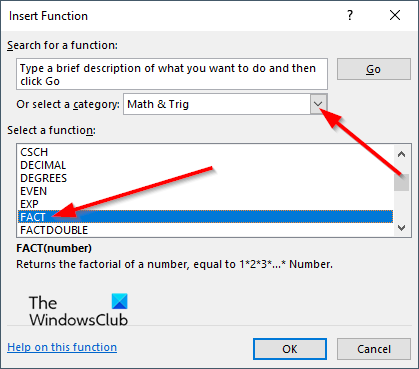
Valintaikkunan sisällä osiossa Valitse kategoria , Valitse Matematiikka ja trigonometria luettelosta.
Luvussa Valitse toiminto , valitse FAKTA toiminto luettelosta.
Napsauta sitten HIENO.
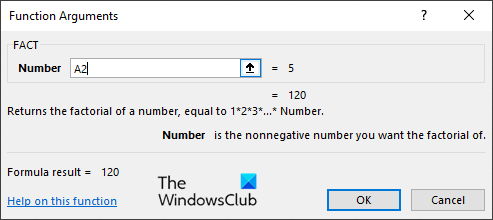
A Toiminnan argumentit valintaikkuna avautuu .
Kirjoita syöttöruutuun solu, jonka haluat muuntaa.
Napsauta sitten HIENO .
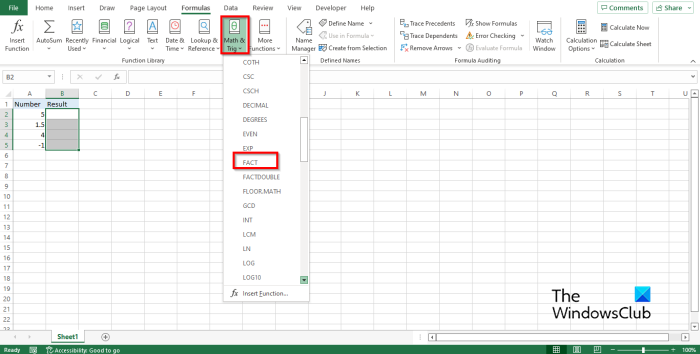
Menetelmä kaksi on klikata Kaavat -välilehteä ja napsauta Matematiikka ja trigonometria painike sisään Toimintokirjasto ryhmä.
Valitse sitten FAKTA alkaen pudotusvalikosta.
A Toiminnan argumentit valintaikkuna avautuu.
Noudata samaa menetelmää kohdassa Menetelmä 1 .
Napsauta sitten HIENO .
Kuinka käyttää DOUBLE FACT -toimintoa Excelissä
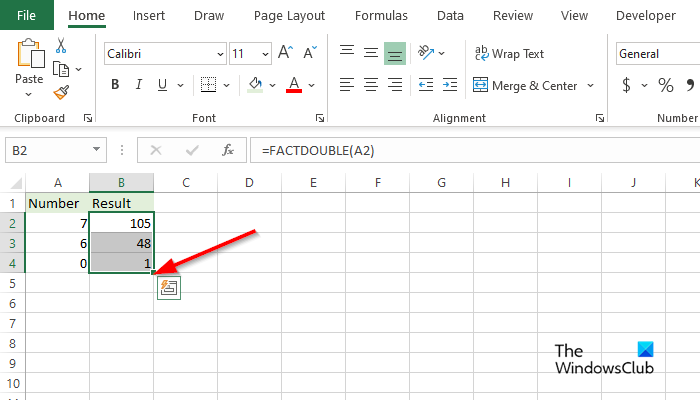
- tuoda markkinoille Microsoft Excel .
- Anna tietosi tai käytä olemassa olevia tietoja.
- Kirjoita solu, johon haluat sijoittaa tuloksen = KAKSOINEN FAKT (A2)
- Paina Enter nähdäksesi tuloksen. Tuloksena oli 105.
- varten 7 , pariton luku, kaksinkertainen tekijä vastaa 7*5*3 .
- varten 6 , parillinen luku, kaksinkertainen tekijäluku vastaa 6*4*2 .
Kuten Fakta-funktiossa, FACTDOUBLE-funktion käyttämiseen on kaksi muuta tapaa.
Menetelmä yksi on klikata FX -painiketta Excel-laskentataulukon vasemmassa yläkulmassa.
An Lisää toiminto valintaikkuna tulee näkyviin.
0x80072ee2
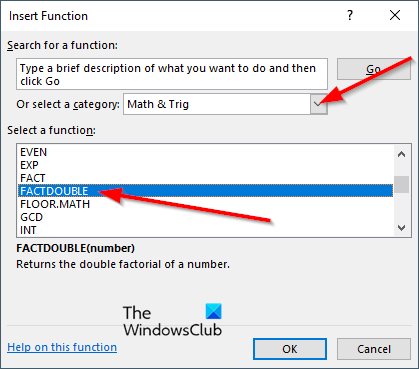
Valintaikkunan sisällä osiossa Valitse kategoria , Valitse Matematiikka ja trigonometria luettelosta.
Luvussa Valitse toiminto , valitse FAKTATOKSI toiminto luettelosta.
Napsauta sitten HIENO.
A Toiminnan argumentit valintaikkuna avautuu .
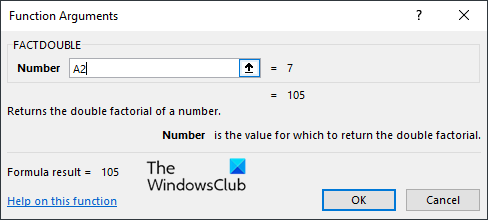
Kirjoita syöttöruutuun solu, jonka haluat muuntaa.
Napsauta sitten HIENO .
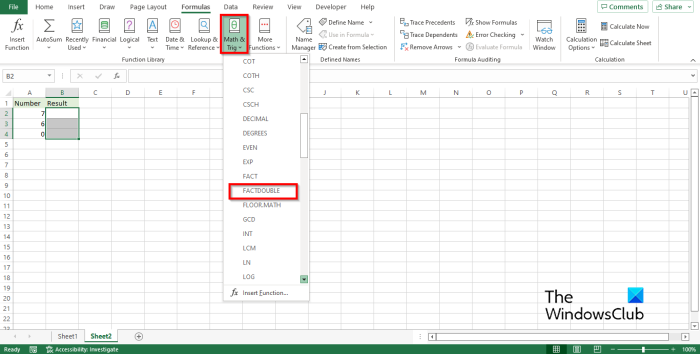
miten asentaa apache Windows 10: een
Menetelmä kaksi on klikata Kaavat -välilehteä ja napsauta Matematiikka ja trigonometria painike sisään Toimintokirjasto ryhmä.
Valitse sitten FACTDOUBLE от pudotusvalikosta.
A Toiminnan argumentit valintaikkuna avautuu.
Noudata samaa menetelmää kohdassa Menetelmä 1 .
Napsauta sitten HIENO .
Toivomme, että ymmärrät kuinka käyttää FACT- tai DOUBLE FACT -toimintoa Excelissä.
Mitä tietotyyppejä Excel käyttää?
Microsoft Excelissä on 4 tietotyyppiä. Tämä:
- Teksti : Nämä tiedot sisältävät aakkoset, numerot ja erikoismerkit.
- Määrä : Nämä tiedot sisältävät kaikentyyppisiä lukuja, kuten suuria lukuja, murtolukuja ja asteikkoja.
- Looginen : Tiedot ovat joko TOSI tai EPÄTOSI
- Virhe : Tiedot tulevat näkyviin, kun Excel tunnistaa virheen tai puuttuvat tiedot.
LUKEA : Kuinka käyttää MINVERSE- ja MMULT-funktioita Excelissä
Kuinka tarkistaa, sisältääkö solu Excelissä kaavan?
Noudata näitä ohjeita löytääksesi kaavoja sisältävät solut:
- Valitse solu tai solualue.
- Siirry Koti-välilehdelle, napsauta Etsi ja valitse -painiketta ja valitse Siirry erityiseen.
- Napsauta Kaavat, jos sinun on poistettava Kaavat-kohdan valintaruudut.
- Napsauta sitten OK.
LUKEA : Kuinka käyttää TEXPLIT-toimintoa Excelissä.















